win7系统设备管理器没有端口解决方法 win7设备管理器里面没有端口怎么办
更新时间:2023-01-12 04:29:12作者:cblsl
很多用户在日常使用win7中文版电脑的时候,想要对系统中的驱动程序进行更新时,需要打开设备管理器界面来进行操作,然而有些用户在打开win7系统的设备管理器时却发现里面没有端口选项,对此win7系统设备管理器没有端口解决方法呢?今天小编就来教大家win7设备管理器里面没有端口怎么办。
具体方法:
1、打开电脑点击计算机,鼠标右键点击“管理”选项;
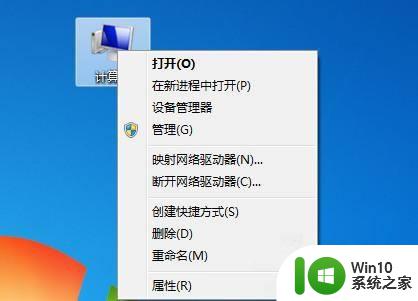
2、再点击“设备管理器”;
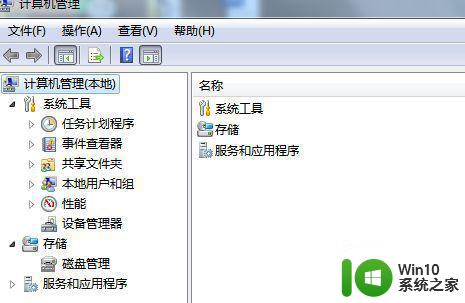
3、通过设备管理器界面点击“操作”,再点击“添加过时硬件”;
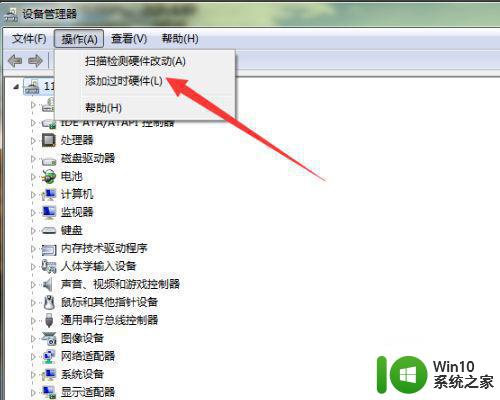
4、显示添加硬件中;
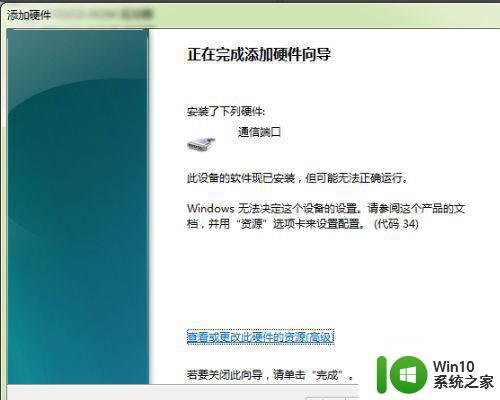
5、最后就会出现设备管理器的端口啦!
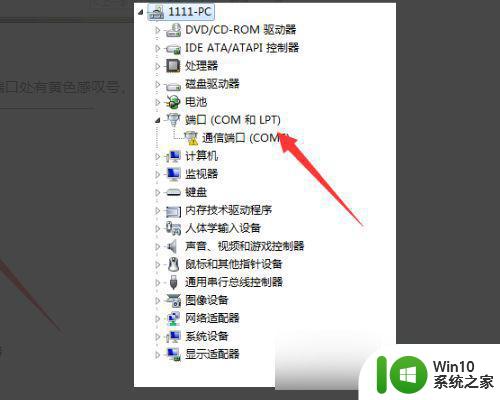
以上就是有关win7设备管理器里面没有端口怎么办了,有出现这种现象的小伙伴不妨根据小编的方法来解决吧,希望能够对大家有所帮助。
win7系统设备管理器没有端口解决方法 win7设备管理器里面没有端口怎么办相关教程
- 戴尔win7系统设备管理器显示不了端口怎么办 戴尔win7系统设备管理器无法显示端口怎么解决
- 戴尔win7系统设备管理器通信端口感叹号怎么办 戴尔win7系统设备管理器通信端口感叹号无法识别
- win7设备管理器无端口解决方法 win7设备管理器中找不到端口怎么办
- win7设备管理器的端口是感叹号修复方法 win7设备管理器端口感叹号黄色怎么解决
- win7设备管理器端口不显示解决方法 win7设备管理器无法显示端口
- win7设备管理器里面没有蓝牙模块解决方法 win7设备管理器中没有蓝牙模块怎么办
- window7设备管理器端口不见了怎么解决 Windows7设备管理器USB端口不见了怎么解决
- 电脑win7系统设备管理器中找不到端口怎么处理 电脑win7系统USB端口消失怎么办
- win7设备管理器没有看到网卡如何解决 win7设备管理器没有声卡怎么办
- win7设备管理器里没有图像设备怎么解决 window7没有图像设备怎么办
- windows7电脑中设备管理器有未知设备怎么处理 Windows7电脑中设备管理器显示未知设备如何解决
- win7设备管理器里看不到网络适配器怎么解决 Win7设备管理器找不到无线网卡怎么办
- window7电脑开机stop:c000021a{fata systemerror}蓝屏修复方法 Windows7电脑开机蓝屏stop c000021a错误修复方法
- win7访问共享文件夹记不住凭据如何解决 Windows 7 记住网络共享文件夹凭据设置方法
- win7重启提示Press Ctrl+Alt+Del to restart怎么办 Win7重启提示按下Ctrl Alt Del无法进入系统怎么办
- 笔记本win7无线适配器或访问点有问题解决方法 笔记本win7无线适配器无法连接网络解决方法
win7系统教程推荐
- 1 win7访问共享文件夹记不住凭据如何解决 Windows 7 记住网络共享文件夹凭据设置方法
- 2 笔记本win7无线适配器或访问点有问题解决方法 笔记本win7无线适配器无法连接网络解决方法
- 3 win7系统怎么取消开机密码?win7开机密码怎么取消 win7系统如何取消开机密码
- 4 win7 32位系统快速清理开始菜单中的程序使用记录的方法 如何清理win7 32位系统开始菜单中的程序使用记录
- 5 win7自动修复无法修复你的电脑的具体处理方法 win7自动修复无法修复的原因和解决方法
- 6 电脑显示屏不亮但是主机已开机win7如何修复 电脑显示屏黑屏但主机已开机怎么办win7
- 7 win7系统新建卷提示无法在此分配空间中创建新建卷如何修复 win7系统新建卷无法分配空间如何解决
- 8 一个意外的错误使你无法复制该文件win7的解决方案 win7文件复制失败怎么办
- 9 win7系统连接蓝牙耳机没声音怎么修复 win7系统连接蓝牙耳机无声音问题解决方法
- 10 win7系统键盘wasd和方向键调换了怎么办 win7系统键盘wasd和方向键调换后无法恢复
win7系统推荐
- 1 电脑公司ghost win7 sp1 32位中文旗舰版下载v2023.12
- 2 电脑公司ghost windows7 sp1 64位官方专业版下载v2023.12
- 3 电脑公司win7免激活旗舰版64位v2023.12
- 4 系统之家ghost win7 32位稳定精简版v2023.12
- 5 技术员联盟ghost win7 sp1 64位纯净专业版v2023.12
- 6 绿茶ghost win7 64位快速完整版v2023.12
- 7 番茄花园ghost win7 sp1 32位旗舰装机版v2023.12
- 8 萝卜家园ghost win7 64位精简最终版v2023.12
- 9 系统之家ghost win7 64位绿色精简版v2023.12
- 10 深度技术win7旗舰纯净版32位v2023.12